
- Last ned DriverFix nå gratis (sikret nedlasting)
- Start programmet og trykk på Skann ikon
- Vent til skanningen er ferdig, og begynn å installere de nødvendige driverne
- DriverFix er vellykket lastet ned av 0 lesere denne måneden.
Windows 10 oppdaterer automatisk drivere for å fikse maskinvare som ikke fungerer som den skal. I sjeldne tilfeller oppdaterte drivere kan noen ganger føre til andre problematiske maskinvareproblemer. Hvis det skjer, må du rulle driveren tilbake og blokkere Windows-oppdateringer fra å installere den igjen.
Windows 10 inkluderer imidlertid ikke et innebygd verktøy som du kan velge driveroppdateringer for å blokkere. Så hvis du avinstallerer en driver, installerer Windows Update den automatisk igjen. Som et kompromiss lar Microsofts wushowhide.diagcab-verktøy for Windows - ellers kjent som Vis eller skjul oppdateringspakken - deg til å blokkere uønskede driveroppdateringer.
Slik blokkerer du Windows-driveroppdateringer
- Rull tilbake driveroppdateringen
- Verktøyet Vis eller skjul oppdateringer
1. Rull tilbake driveroppdateringen
- Før du blokkerer en driver med verktøyet Vis eller skjul oppdateringer, må du rulle den oppdaterte driveren tilbake. For å gjøre det, åpne Enhetsbehandling-vinduet ved å skrive inn ‘Enhetsbehandling’ i Cortanas søkefelt.
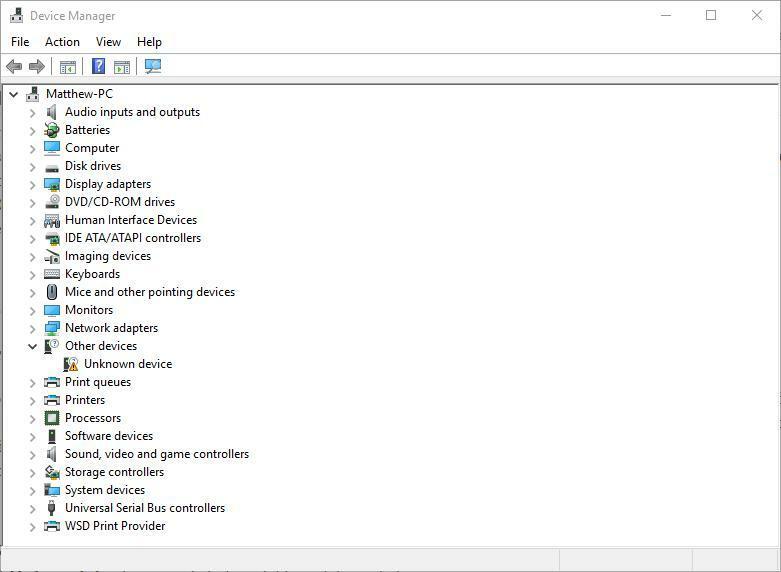
- Velg deretter enheten som har driveren du trenger å avinstallere.
- Høyreklikk på enheten og velg Avinstaller fra kontekstmenyen.
- Det åpner vinduet Bekreft avinstaller enhet i bildet nedenfor. Velg Slett driverprogramvaren for denne enheten avkrysningsruten i det vinduet.
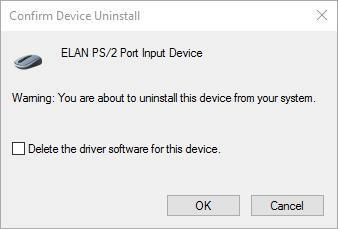
- trykk OK -knappen for å rulle føreren tilbake.
- Alternativt kan du velge Eiendommer på enhetens kontekstmeny og velg Driver-fanen i vinduet nedenfor.
- Velg Rull tilbake driver alternativ.
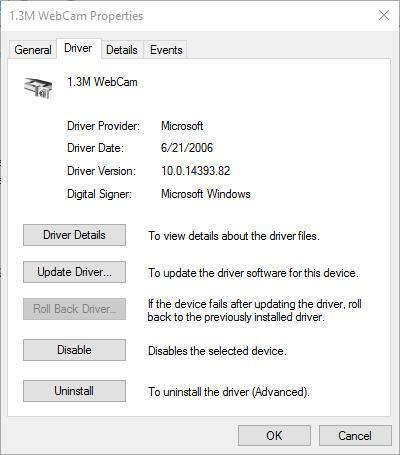
2. Verktøyet Vis eller skjul oppdateringer
Windows Update vil trolig automatisk installere driveren på nytt med mindre du slår den av. Lagre i stedet Vis eller skjul oppdateringsverktøyet på harddisken din ved å klikke Last ned feilsøkingspakken "Vis eller skjul oppdateringer" nå på denne siden. Deretter kan du midlertidig blokkere driveroppdateringer med dette verktøyet som følger.
- Åpne mappen du lagret Vis eller skjul oppdateringer til, og klikk wushowhide for å åpne vinduet vist nedenfor.
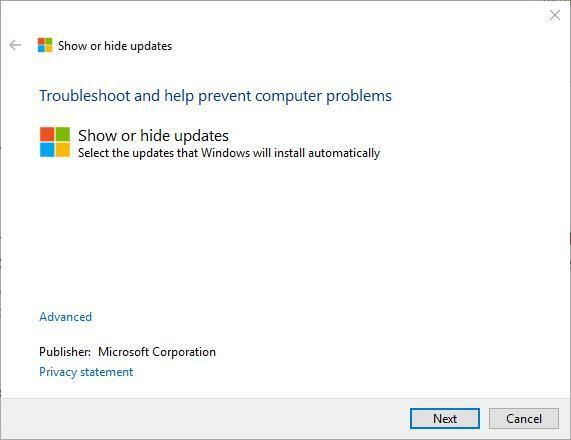
- trykk Neste knappen for å skanne etter oppdateringer.
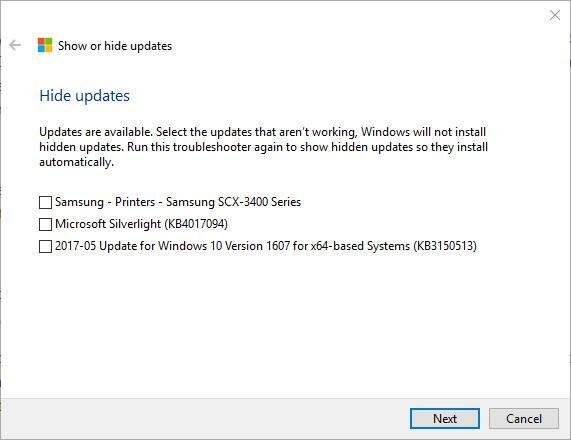
- Velg deretter Skjul oppdateringer for å åpne en liste over tilgjengelige oppdateringer som nedenfor.
- Velg nå oppdateringspakken som oppdaterer driveren fra listen for å blokkere den.
- trykk Neste og Lukk for å avslutte Vis eller skjul oppdateringer.
Nå installerer ikke oppdateringspakken driveren du fjernet på nytt. Du kan alltid åpne Vis eller skjul oppdateringer igjen og fjern merket for den blokkerte oppdateringspakken når det er nødvendig. Vær også oppmerksom på at Windows Pro og Enterprise inkluderer en ny innebygd Gruppepolicy Editor alternativ som brukere kan velge å ekskludere drivere fra oppdateringer med.
RELATERTE STORIER DU TRENGER Å KONTROLLERE:
- Windows 10 Creators Update ødelegger Wi-Fi-driveren [FIX]
- Ingen lyd etter installasjon av NVIDIA Graphics Drivers [Fix]
- 0xC1900101 driverfeil i Windows 10 Creators Update [FIX]
 Har du fortsatt problemer?Løs dem med dette verktøyet:
Har du fortsatt problemer?Løs dem med dette verktøyet:
- Last ned dette PC-reparasjonsverktøyet rangert bra på TrustPilot.com (nedlastingen starter på denne siden).
- Klikk Start søk for å finne Windows-problemer som kan forårsake PC-problemer.
- Klikk Reparer alle for å løse problemer med patenterte teknologier (Eksklusiv rabatt for våre lesere).
Restoro er lastet ned av 0 lesere denne måneden.
![Topp 6 programvare fra Bloqueo de Puerto USB [Evita el Malware]](/f/b924b137cc74ed0a1f99809afa68d6e8.png?width=300&height=460)

